Napraw Apple iCloud.exe nie otwiera się, synchronizacja lub praca w systemie Windows 10/11
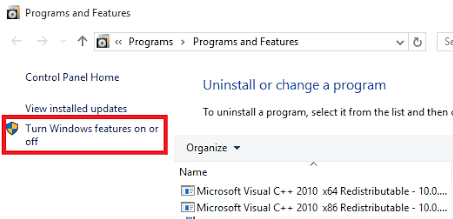
- 1493
- 461
- Natan Cholewa
Apple iCloud.EXE to plik wykonywalny powiązany z aplikacją iCloud. Jeśli ten plik się nie otworzy, użytkownicy nie będą mogli korzystać z usługi iCloud i innych powiązanych aplikacji.
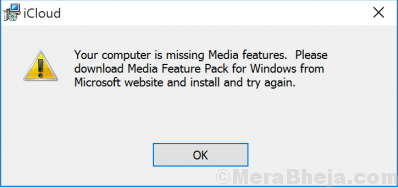
Powoduje
Przyczyny obejmują oprogramowanie Apple, które nie było aktualne, brakujące pakiet funkcji multimediów, oprogramowanie antywirusowe blokujące program, niezdolność pliku do łączenia się z serwerem.
Spróbuj wyłączyć antywirus, Windows Defender, Windows Firewall i sprawdź, czy to pomaga.
Następnie kontynuuj następujące kroki rozwiązywania problemów:
Spis treści
- Rozwiązanie 1] upewnij się, że funkcje multimediów Windows są obecne w systemie
- Rozwiązanie 2] Zaktualizuj oprogramowanie Apple
- Rozwiązanie 3] Ponownie zainstaluj opakowanie
Rozwiązanie 1] upewnij się, że funkcje multimediów Windows są obecne w systemie
1] niektóre systemy Windows są dostępne bez odtwarzacza Windows Media, aw innych przypadkach pakiet funkcji multimediów jest wyłączony.
2] W przypadku wyłączenia pakietu funkcji multimediów naciśnij Win + r Aby otworzyć okno Uruchom i wpisz polecenie AppWiz.Cpl.
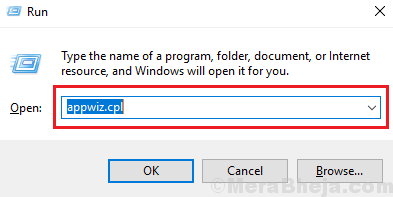
3] Naciśnij Enter, aby otworzyć Programy i funkcje strona.
4] Kliknij i otwórz Włącz lub wyłącz funkcje systemu Windows.
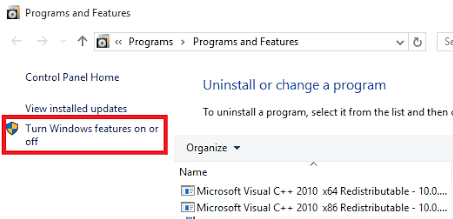
5] Przejdź do Funkcje medialne I sprawdzać ta opcja.
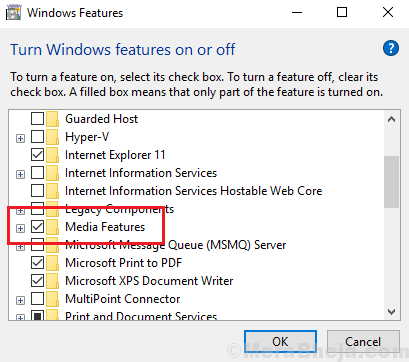
6] Kliknij OK Aby zapisać ustawienia i ponownie uruchomić system.
Rozwiązanie 2] Zaktualizuj oprogramowanie Apple
1] Program aktualizacji oprogramowania Apple jest zainstalowany w systemach Windows jako część pakietu wraz z iCloud lub iTunes.
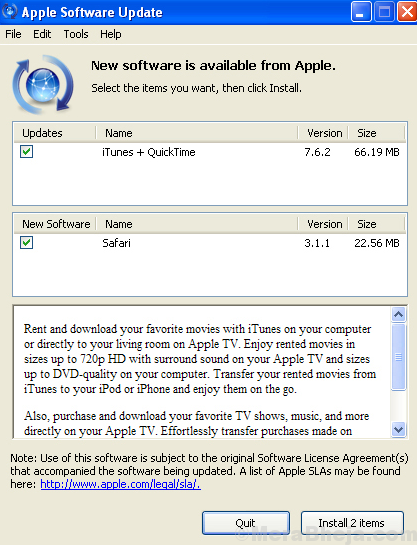
2] Wyszukaj oprogramowanie Apple Update na pasku wyszukiwania systemu Windows i uruchom go, aby zaktualizować pakiet.
Teraz, jeśli iCloud nie jest w stanie zaktualizować, postępuj zgodnie z metodą podaną poniżej:-
1. Naciskać Windows + r Klucz razem, aby otworzyć pole poleceń uruchom.
2. pisać inetcpl.Cpl w nim i kliknij OK.
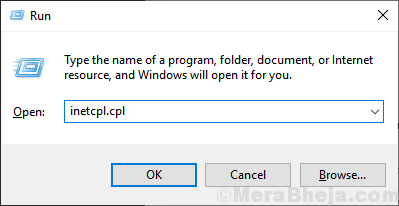
3. Kliknij Zaawansowany patka.
4. Teraz przewiń w dół i zlokalizuj „Nie zapisuj zaszyfrowanych stron na dysku„Opcja w ramach bezpieczeństwa.
Upewnij się, że jest niezaznaczony.
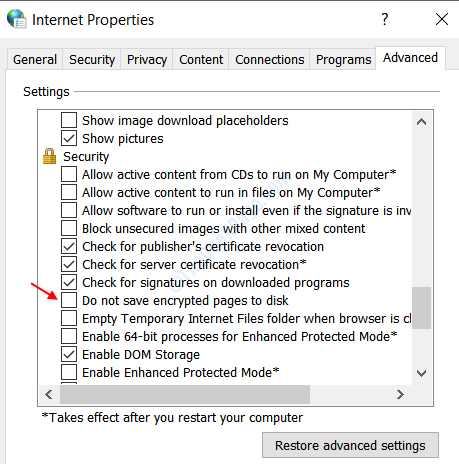
Rozwiązanie 3] Ponownie zainstaluj opakowanie
Jeśli powyższe rozwiązania się nie powiedzie, możesz rozważyć ponowne zainstalowanie pakietu iCloud/iTunes.
- « Winword.EXE Błąd aplikacji, aplikacja nie była w stanie uruchomić
- Błąd naprawy 0x80244018 podczas instalowania aplikacji z Windows Store w systemie Windows 10 »

